|
1. Imposta come colore di primo
piano #880f0a
Colore di sfondo #d49677
2.Crea un gradiente di primo
piano stile Lineare con queste
impostazioni
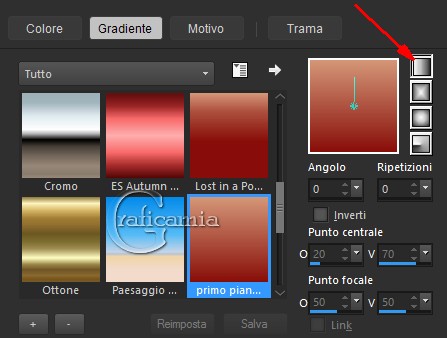
3. ora imposta come colore di
sfondo il gradiente allegato "Lost
in a Poppy field"
stesse impostazioni
4. Apri una tela trasparente 900
x 600 px
5. Riempi la tela con il
gradiente del punto 2
6. Livelli / nuovo livello
raster
7. Riempi con il gradiente del
punto 3 - "Lost in a Poppy field"
8. Effetti - plugin - Krysty's
FX Vol II/GeneratorP/Flower
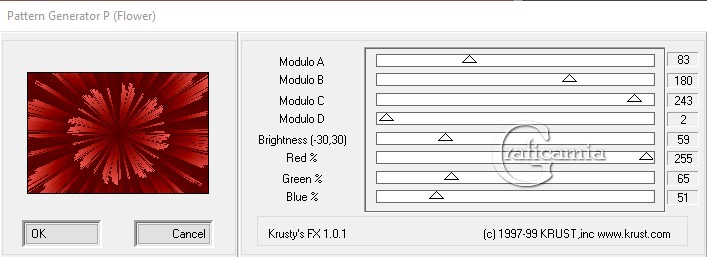
9. Effetti - effetti di bordo
aumenta
Abbassa l'opacità a 40
10. Livelli nuovo livello raster
11. Selezioni carica selezione
da disco -
Cathy_selectie_001_tdstudio
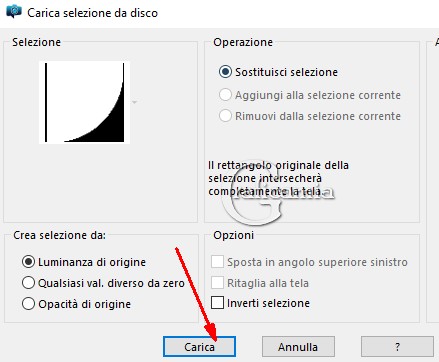
12. Selezione inverti
metti la spunta su inverti - al
gradiente -"Lost in a Poppy
field"
Riempi la selezione con il
gradiente
13. Effetti - effetti 3D sfalza
ombra - colore nero
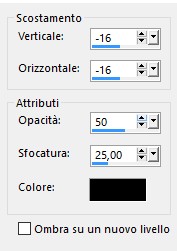
14. Selezioni - deseleziona
15. Livelli duplica
Immagine rifletti
orizzontalmente
Livelli disponi sposta giù e
posizionalo cosi
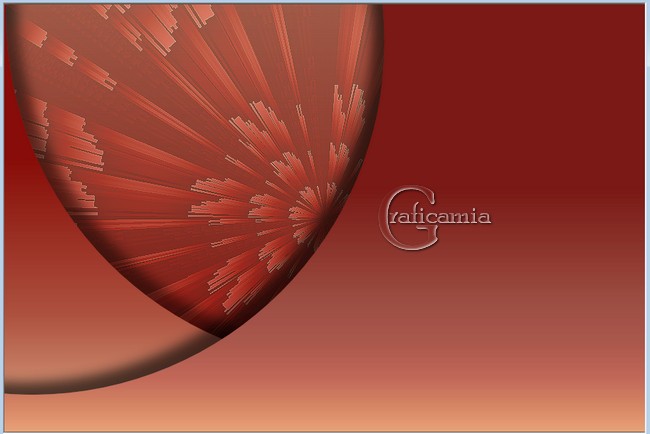
16. Posizionati sul livello
superiore per continuare
Livelli duplica
abbassa l'opacità di questo
livello a 58
17. Ritorna sul livello Raster 3
18. Effetti - plugin - Filter
Factory Gallery Q / Flecktone
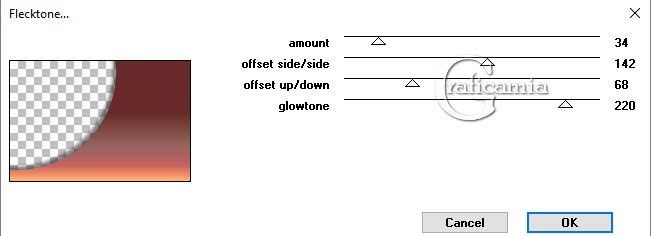
19. Questi sono i livelli
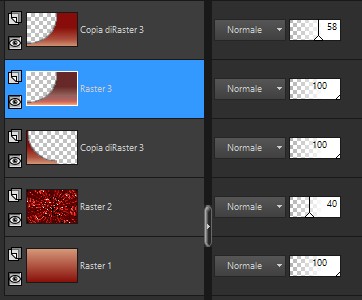
20. Ritorna sul livello
superiore per continuare
21. Apri il tube
120206081148951629400208
Modifica copia
Ritorna al tuo lavoro - modifica
incolla come nuovo livello
Elimina la firma
22. Immagine ridimensiona 65% -
tutti i livelli non selezionato
23. Immagini rifletti
orizzontalmente
24. Effetti - effetti 3D sfalza
ombra - come prima
25. Posizionali a sinistra
Livelli disponi sposta giù 2
volte (sotto al livello Raster
3)
26. Ritorna sul livello
superiore per continuare
27. Apri Poppy Three
Modifica copia
Ritorna al tuo lavoro - modifica
incolla come nuovo livello
28. Sfalza ombra come prima
Spostalo a sinistra in alto
29. Regola messa a fuoco - metti
a fuoco
30. Apri Poppy Two
Modifica copia
Ritorna al tuo lavoro - modifica
incolla come nuovo livello
31. Sfalza ombra come prima
Regola messa a fuoco - metti a
fuoco
32. Posizionalo come da immagine
finale a sinistra
33. Apri 0_9daa1_aaf47815_M
Modifica copia
Ritorna al tuo lavoro - modifica
incolla come nuovo livello
34. Immagine rifletti
verticalmente
Posizionalo in alto a sinistra
35. Livelli duplica
Immagine rifletti
orizzontalmente
Posizionalo vicino all'altro in
modo che si tocchino
36. Unisci - unisci giù
Sfalza ombra come prima
37. Effetti - effetti di bordo
aumenta
38. Apri
K@rine_dreams_Pretty_Face_3364_Mars_2016
Modifica copia
Ritorna al tuo lavoro - modifica
incolla come nuovo livello
39. Immagine ridimensiona 90% -
tutti i livelli non selezionato
40. Effetti - effetti 3D sfalza
ombra come prima
posizionala a destra
41. Regola messa a fuoco - metti
a fuoco
42. Apri
120206081148951629400208
Modifica copia
Ritorna al tuo lavoro - modifica
incolla come nuovo livello
43. Immagine ridimensiona 65% -
tutti i livelli non selezionato
Immagine rifletti
orizzontalmente
44. Effetti - effetti 3D sfalza
ombra come prima
Posizionali in basso a destra
45. Regola messa a fuoco - metti
a fuoco
46. Posizionati sul livello
Raster 7
47. Livelli duplica
Immagine Rifletti verticalmente
Livelli disponi porta in alto
Posizionalo in basso come da
immagine finale
48. Apri Poppy One
Modifica copia
Ritorna al tuo lavoro - modifica
incolla come nuovo livello
49. Immagine ruota per gradi 45
a sinistra
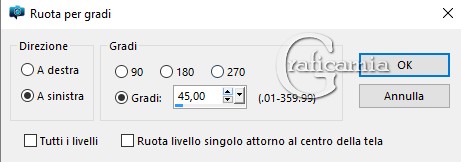
50. Effetti - effetti 3D sfalza
ombra come prima
posizionalo a sinistra
51. Regola messa a fuoco - metti
a fuoco
52. Incolla come nuovo livello (Poppy
One)
Effetti - effetti 3D sfalza
ombra come prima
Regola messa a fuoco - metti a
fuoco
Immagine rifletti
orizzontalmente
Posizionalo a sinistra
53. Con lo strumento gomma,
cancella la parte terminale del
gambo

54. Immagine aggiungi bordatura
2 px simmetriche colore #000000
55. Immagine aggiungi bordatura
20 px simmetriche colore #d49677
56. Con la bacchetta magica
seleziona il bordo di 20 px
57. Livelli nuovo livello raster
58. Modifica i settaggi del
gradiente "Lost in a Poppy field"
- angolo 45 / Ripetizione 3 -
inverti selezionato
59. Riempi la selezione con il
gradiente
60. Effetti - plugin - Graphics
Plus / Cross Shadow
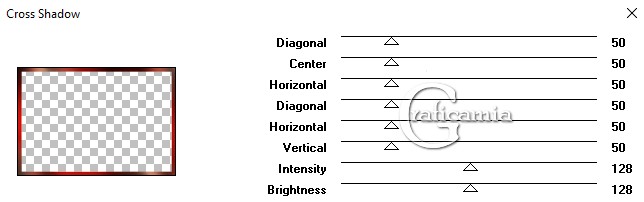
61. Selezioni - deseleziona
62. Immagine aggiungi bordatura
2 px simmetriche colore #000000
63. Immagine aggiungi bordatura
5 px simmetriche colore #ffffff
64. Seleziona il bordo di 5 px
con la bacchetta magica
65. Livelli nuovo livello raster
66. Colore di primo piano
#e7d3b3
Colore di sfondo #d49677
Crea un gradiente stile lineare
- angolo 45 - ripetizioni 3 -
Inverti selezionato
Primo piano
Corel 06_029
67. Riempi la selezione con il
gradiente
68. Effetti - effetti 3D Smusso
a incasso
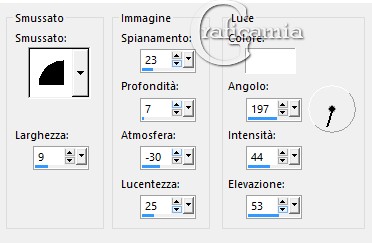
69. Selezioni - deseleziona
70. Aggiungi la tua firma su un
nuovo livello
Livelli unisci - unisci visibile
Per l'animazione
71. Livelli duplica 2 volte
(devi avere 3 livelli uguali)
Chiudi i livelli di sfondo e il
centrale
72. Rimani posizionata sul
livello superiore
Effetti - Plugin - Alien Skin
Xenofex 2 / Constellation
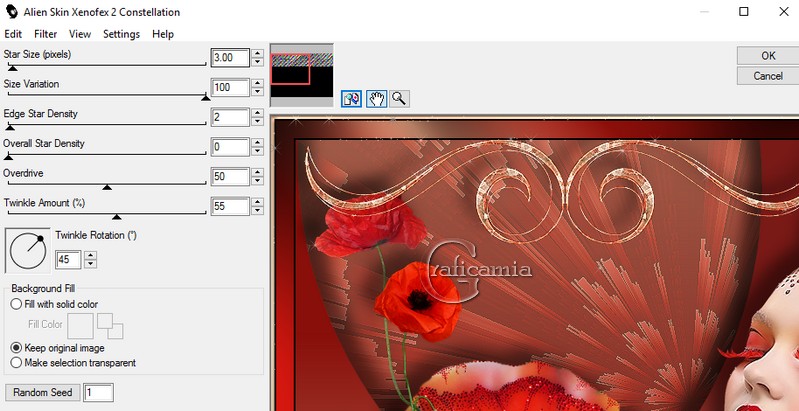
73. Chiudi il livello superiore
- apri e posizionati sul livello
intermedio
74. Ripeti il filtro
Constellation - cliccando 1
volta su Random Seed
75. Chiudi il livello intermedio
- apri e posizionati sul livello
inferiore
76. Ripeti il passo 74 - apri
tutti i livelli
77. File salva con nome - in
formato psp
78. Apri Animation Shop / Apri
il lavoro appena salvato
79. Modifica seleziona tutto -
prova la tua animazione
80. Salva in formato Gif
*********************************************
Eseguito da Vincent 43


Le mie traduzioni sono
registrate su

Copyright©2016-Webmaster
Graficamia |